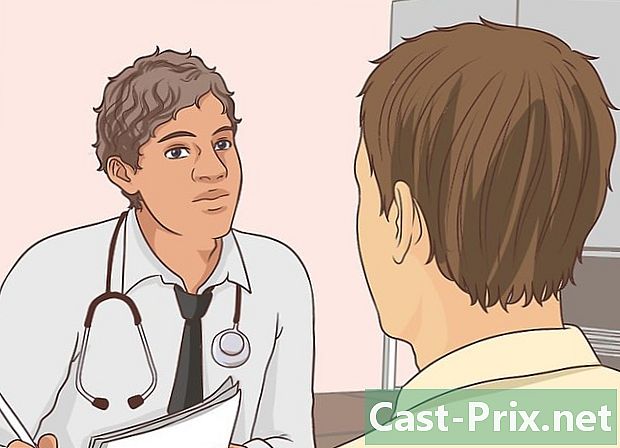Как перенести музыку с iPhone на компьютер
Автор:
Lewis Jackson
Дата создания:
5 Май 2021
Дата обновления:
25 Июнь 2024

Содержание
В этой статье: передача музыки
С помощью iTunes вы можете переносить музыку, купленную на iPhone, на компьютер. Вы также можете повторно скачать ранее купленные песни.
этапы
Способ 1 Передача музыки
-
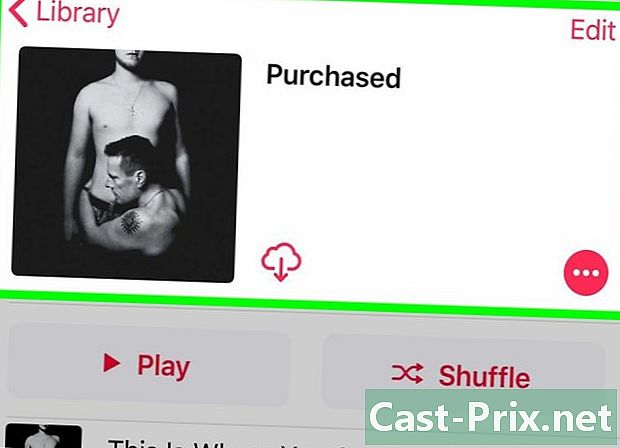
Убедитесь, что музыка, которую вы хотите передать, была приобретена. Чтобы иметь возможность перемещать музыку с вашего iPhone на жесткий диск вашего компьютера, вы должны убедиться, что она полностью загружена в библиотеку iTunes вашего телефона. -

Подключите свой iPhone к компьютеру. Подключите один конец кабеля зарядного устройства к вашему iPhone, а другой конец (конец USB) к вашему компьютеру.- Если вы используете зарядное устройство iPhone 7 (или более старую модель) с Mac, вам необходимо приобрести кабель USB-C для подключения к компьютеру.
-
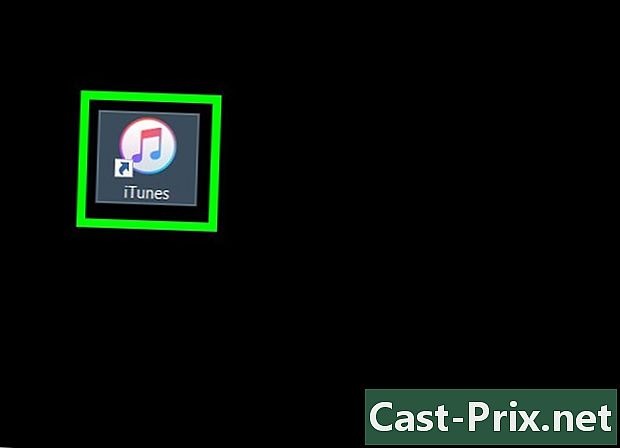
Откройте iTunes. Значок приложения выглядит как разноцветная музыкальная заметка на белом фоне. Окно iTunes должно открыться через несколько секунд.- Если вас попросят обновить iTunes, нажмите кнопку скачать и ждать обновления. Вам нужно будет перезагрузить компьютер, прежде чем продолжить.
-
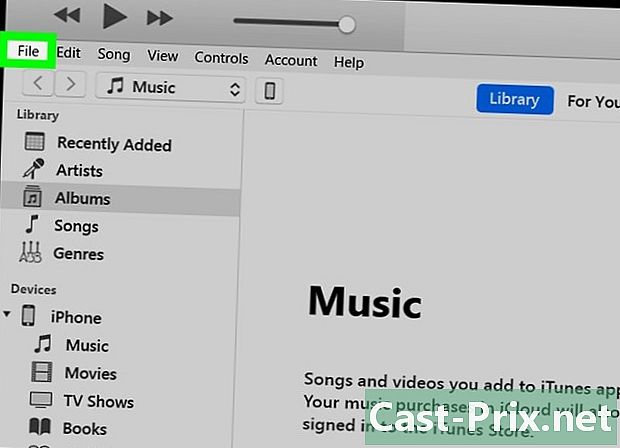
Нажмите на файл. Эта кнопка расположена в левом верхнем углу окна (в Windows) или в строке меню в верхней части экрана (в Mac). -
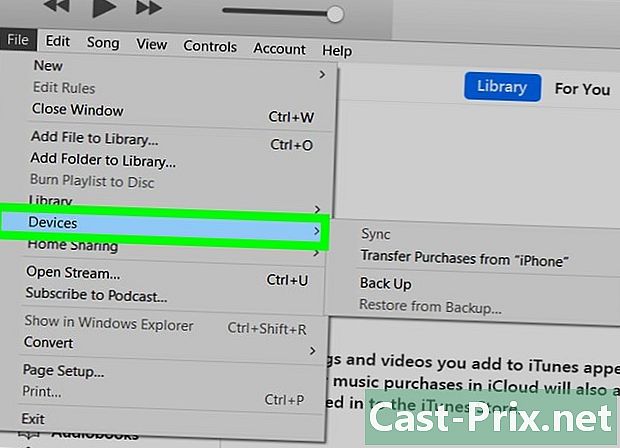
выбрать приборы. Эта опция находится внизу раскрывающегося меню файл. -

Нажмите на Передача покупок из . Вместо «» вы увидите название вашего iPhone. Нажмите, чтобы перенести музыку на компьютер. -
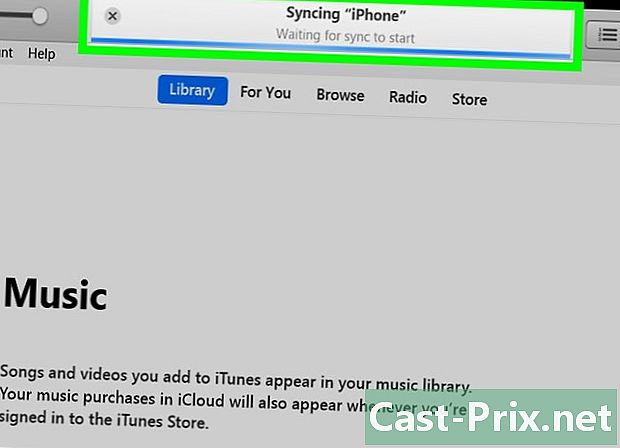
Подождите, пока передача закончится. В зависимости от количества передаваемой музыки процесс может занять несколько секунд или минут. -
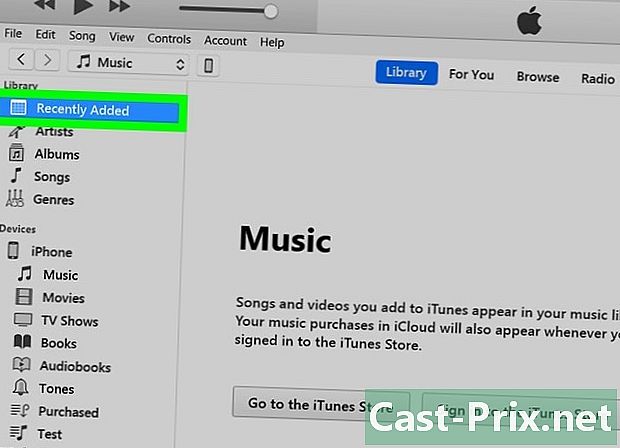
Нажмите на Недавние добавления. Это вкладка в левой части окна iTunes. Откроется список недавно добавленных песен. -
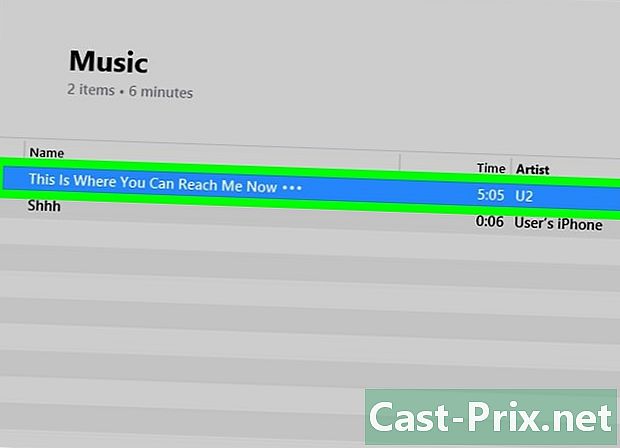
Ищите купленную музыку, которую хотите записать. Возможно, вам придется прокрутить вверх или вниз, чтобы найти музыку, которую вы хотите загрузить на свой компьютер. -

Нажмите на скачать
. Эта кнопка находится справа от выбранной песни (или выбранного альбома). Музыка будет загружена из iTunes на ваш компьютер, что позволит вам сделать резервную копию.- Если вы не видите значок скачатьэто означает, что файл уже находится на вашем компьютере.
- Вы можете открыть музыкальное место на вашем компьютере, выбрав песню, нажав на файл затем выбрав Посмотреть в проводнике (в Windows) или Показать в Finder (на Mac).
Метод 2 Перезагрузить купленную музыку
-
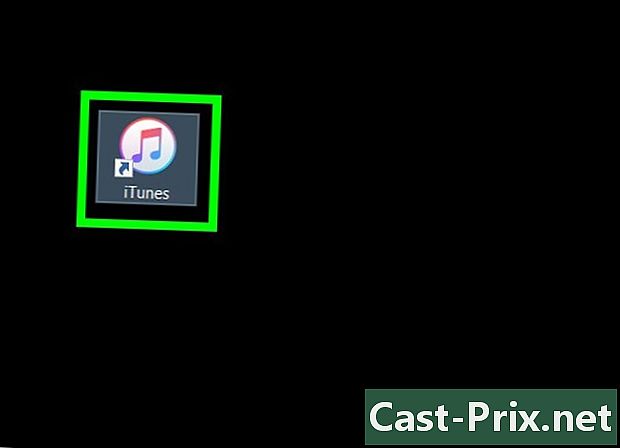
Запустите iTunes. Это приложение с разноцветным значком музыкальной заметки на белом фоне. Если вы случайно удалили музыку iTunes, перенесенную с вашего iPhone или самого iTunes, вы сможете повторно загружать свои песни, если вы вошли в учетную запись, с которой приобрели их. -

Обязательно подключитесь к правильному аккаунту. Нажмите на счет в верхней части окна iTunes (в Windows) или в верхней части экрана и посмотрите, используется ли он на вашем iPhone.- Если это не та учетная запись, нажмите на Выйти затем на войти и введите свой Apple ID и пароль.
- Если вы не вошли в какую-либо учетную запись, нажмите войти перед вводом вашего Apple ID и пароля.
-
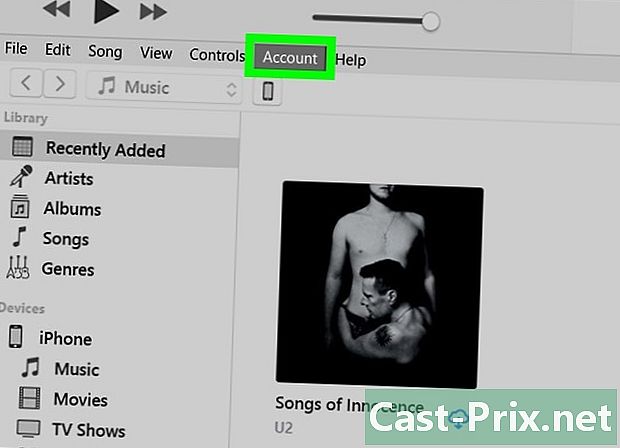
Нажмите еще раз на счет. Откроется выпадающее меню. -

выбрать покупка. Этот параметр находится в нижней части раскрывающегося меню и перенаправляет на вкладку iTunes Store. -
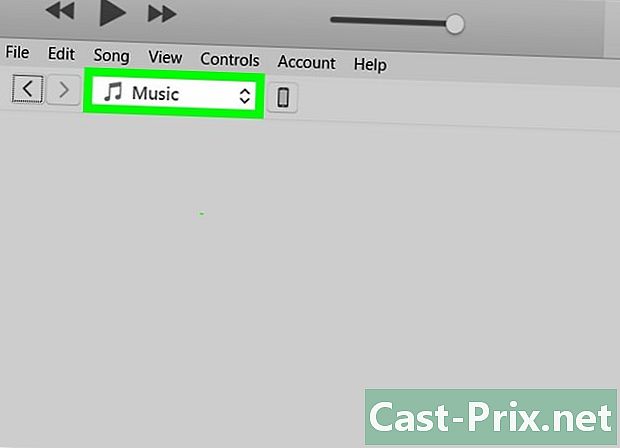
Открыть вкладку музыка. Это в правом верхнем углу окна iTunes. -
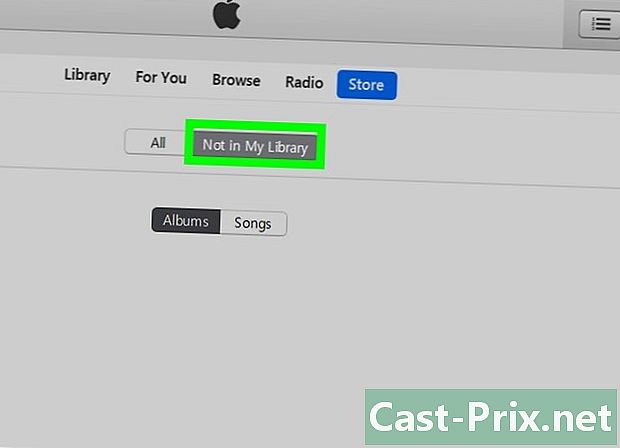
Нажмите на Отсутствует в моей библиотеке. Эта кнопка находится вверху страницы iTunes. Нажмите на нее, чтобы отобразить список купленных вами песен, которых больше нет в вашей медиатеке iTunes. -
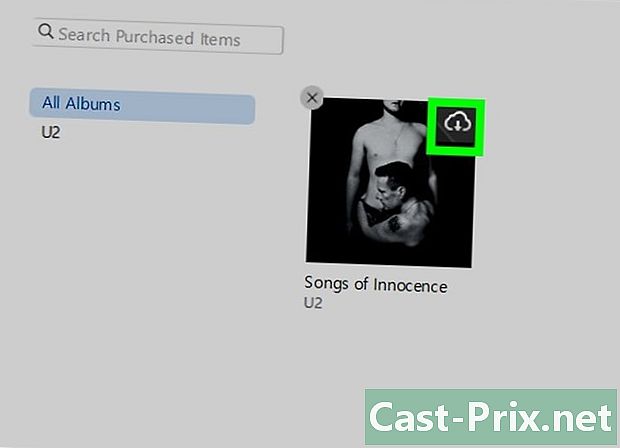
Нажмите на
. Вы найдете эту кнопку в правом верхнем углу песни или альбома, который хотите повторно загрузить. Песня или альбом будут снова загружены на ваш компьютер.- Вы можете открыть местоположение своей музыки на компьютере, выбрав песню, нажав файл то Посмотреть в проводнике (в Windows) или Показать в Finder (на Mac).